Sarebbe un po' scoraggiante cambiare il tuo cellulare, da Samsung a iPhone o da iPhone a Samsung. Il problema sta nel fatto che non è facile trasferire i file direttamente, soprattutto quando sposti i file da iPhone a Samsung. Quindi, come trasferire facilmente i file tra Samsung e iPhone? Questo articolo consiglia 10 diversi strumenti di trasferimento per iPhone Samsung, alcuni ti consentono di spostare tutti i dati con 1 clic, mentre altri ti consentono di trasferire solo ciò di cui hai bisogno.
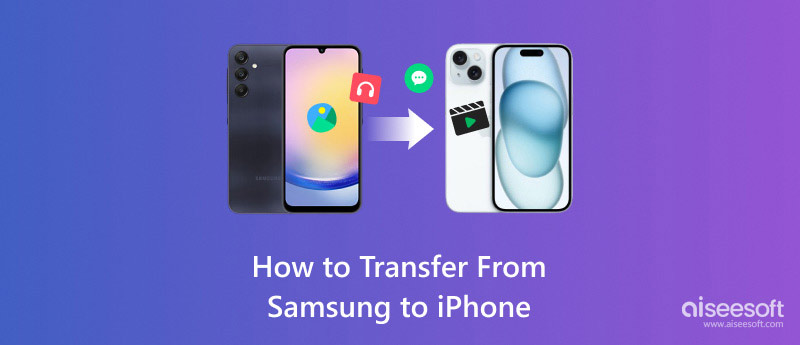
MobieSync è uno strumento professionale e all-in-one per il trasferimento dei dati del telefono cellulare che ti consente di trasferire vari file come foto, video, canzoni, contatti, ecc. tra iPhone / iPad / iPod / Android e computer, o trasferire i dati del telefono cellulare tra dispositivi iOS e dispositivo Android con facilità. Controlla le sue potenti funzionalità di seguito.

Passo 1 Scarica e avvia questo trasferimento iPhone Samsung sul tuo computer. I passaggi per il trasferimento di dati da Samsung a iPhone e da iPhone a Samsung sono gli stessi, quindi qui prendiamo il primo come esempio.
Passo 2 Collega il tuo Samsung e iPhone a MobieSync tramite cavo USB. Quindi il software li rileverà automaticamente e visualizzerà le informazioni dettagliate nell'interfaccia.

Passo 3 Assicurati di aver impostato il dispositivo Samsung come dispositivo sorgente, quindi l'interfaccia principale visualizzerà le informazioni sul dispositivo sorgente. Puoi anche cambiare iPhone come dispositivo sorgente, se necessario.

Nell'interfaccia principale, puoi vedere tutti i file del telefono elencati nelle categorie nella barra laterale di sinistra. È possibile fare clic sul tipo di dati a sinistra e quindi controllare le informazioni dettagliate di ciascun tipo di dati nella finestra di anteprima a destra.
Passo 4 Per trasferire i dati da Samsung a iPhone, fai clic sul tipo di dati esatto per scegliere i file che desideri trasferire, quindi fai clic sul pulsante "Esporta su dispositivo" nella parte superiore dell'interfaccia per trasferirli su iPhone. I file verranno trasferiti correttamente in pochi secondi.
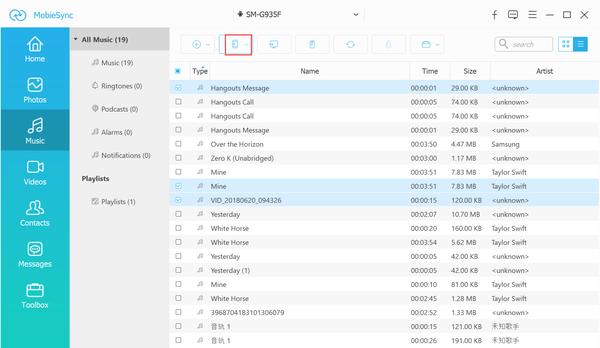
FoneCopy è un'altra buona scelta per sincronizzare foto, contatti, video e altri file multimediali tra Samsung e iPhone. La differenza è che FoneCopy sposta i tuoi file su un altro telefono con 1 clic. Anche se ci sono alcune differenze per i formati multimediali, il dispositivo è in grado di convertire automaticamente i file.

Passo 1 Ottieni questo potente trasferimento iPhone Samsung
Scarica e installa il software sul tuo computer e collega sia il telefono Samsung sia l'iPhone al computer con cavi USB. Avvia l'utilità per assicurarti che il programma sia in grado di riconoscere i tuoi dispositivi.

Nota: Assicurati che Samsung Galaxy appaia nella casella "Dispositivo di origine" e iPhone sia visualizzato nella casella "Dispositivo di destinazione". Altrimenti, fai clic sul pulsante "Cambia" per correggerlo. Per passare da Samsung a iPhone, crea iPhone nella casella "Dispositivo sorgente" e Samsung nella casella "Dispositivo di destinazione".
Passo 2 Scegli i file che desideri trasferire
Individua l'area centrale e controlla i tipi di dati che desideri trasferire, come "Contatti", "Foto" e "Media". Per proteggere i dati esistenti sul tuo iPhone, deseleziona la casella sotto la casella Dispositivo di destinazione.
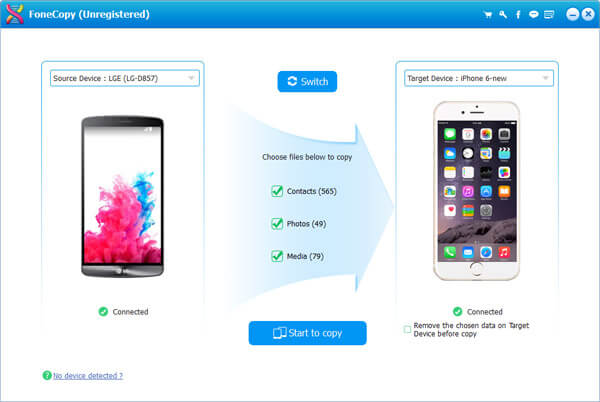
Passo 3 Trasferisci dati da Samsung a iPhone
Fai clic sul pulsante "Inizia a copiare" per trasferire i file scelti da Samsung a iPhone. Dopo alcuni secondi, puoi trovare i file trasferiti su iPhone con efficienza.

Se installi alcune app Samsung per iPhone Transfer su iPhone e Android, i file su Android verranno sincronizzati automaticamente su iPhone. Scopri ulteriori dettagli sulle 5 migliori app di trasferimento iPhone Samsung come di seguito.
Come passare i file da iPhone a Samsung
Passo 1 Apri l'app di trasferimento su iPhone e tocca Invia, seleziona i file desiderati e tocca "Avanti".
Passo 2 Sul telefono Samsung, tocca "Ricevi" e ottieni i file desiderati.
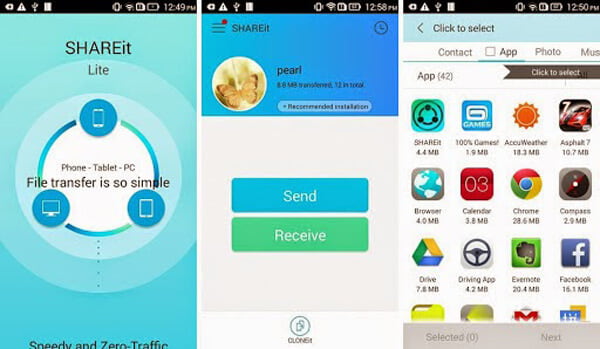
Come spostare i dati da Samsung a iPhone
Passo 1 Installa Feem sia sul telefono Samsung che sull'iPhone.
Passo 2 Aprilo sul dispositivo di origine, seleziona i file che desideri spostare e scrivi il nome utente del dispositivo di destinazione. Quindi verrà avviato il processo di trasferimento da Samsung a iPhone.
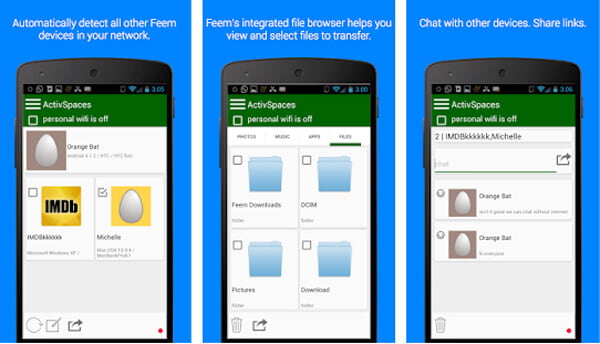
Come passare le foto da Samsung a iPhone
Passo 1 Connetti entrambi i dispositivi iPhone e Samsung alla stessa rete.
Passo 2 Apri l'app sul dispositivo di origine e tocca il dispositivo di destinazione dopo la scansione.
Passo 3 Quindi, selezionare i file desiderati e trasferirli da Samsung a iPhone.
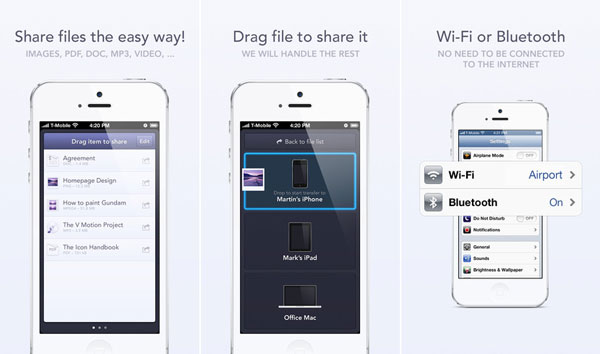
Come spostare i file da Samsung a iPhone
Passo 1 Esegui l'app su iPhone e Samsung.
Passo 2 Seleziona il tipo di dati da trasferire sul dispositivo di origine.
Passo 3 Quando richiesto, toccare il dispositivo di destinazione per creare un gruppo e iniziare il trasferimento.
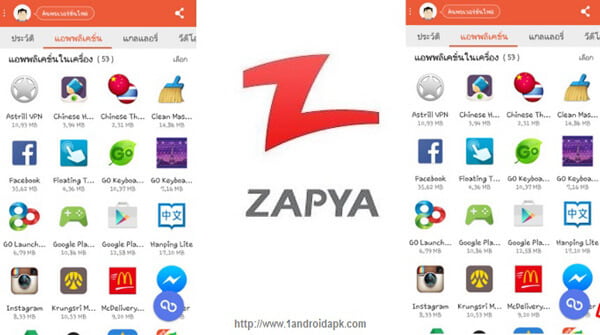
Come trasferire dati da iPhone a Samsung
Passo 1 Collega l'iPhone al dispositivo Samsung con un cavo.
Passo 2 Apri l'app di trasferimento sul telefono Samsung e tocca "Ricevi".
Passo 3 Passa a iPhone e tocca "Consenti" se richiesto.
Passo 4 Seleziona i contatti da trasferire su iPhone e tocca il pulsante "Trasferisci" per trasferire i contatti da Samsung a iPhone or da iPhone a Samsung.
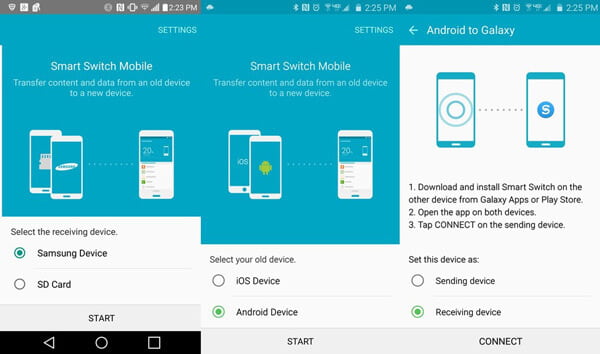
Sono disponibili più trasferimenti online da Samsung a iPhone sia per dispositivi Android che iOS. Ciò significa che puoi trasferire facilmente i dati tra iPhone e telefono Samsung online tramite il servizio cloud.
Come passare i file da Samsung a iPhone
Passo 1 Sul telefono Samsung, apri l'app Google Drive. Accedi al tuo account, tocca "Aggiungi" e poi "Carica".
Passo 2 Trova i file e carica i file sul server di Cloud.
Passo 3 Vai su iPhone ed esegui l'app Google Drive. Accedi allo stesso account e puoi spostare i dati in memoria.
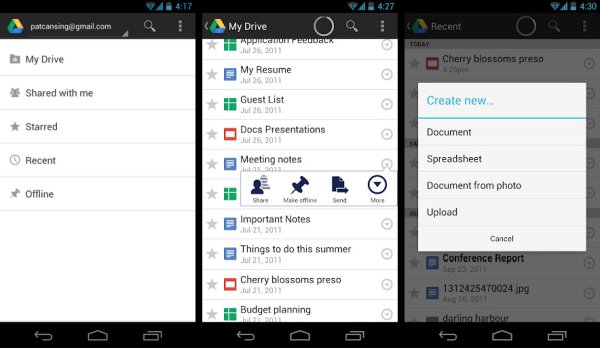
Come spostare i dati tra iPhone e Samsung
Passo 1 Esegui l'app Dropbox sul dispositivo di origine e accedi al tuo account.
Passo 2 Tocca l'icona più e seleziona l'opzione "Carica file" o "Carica foto o video".
Passo 3 Seleziona i file che desideri trasferire su un altro dispositivo e tocca il pulsante "Carica".
Passo 4 Al termine, è possibile trasferire Samsung foto su iPhone 6 via Dropbox.
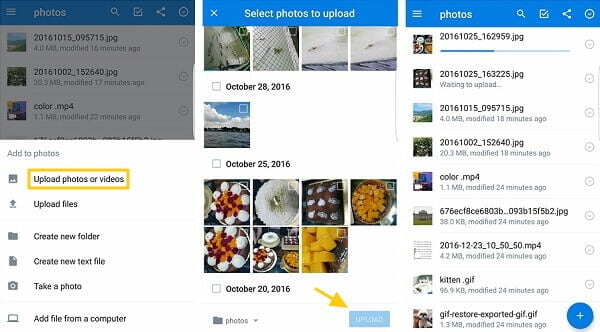
Come spostare i dati tra Samsung e iPhone
Passo 1 Avviare il trasferimento da Samsung a iPhone sul dispositivo di origine e aprire la cartella per salvare i file.
Passo 2 Tocca "Aggiungi" e premi l'opzione "Carica", quindi vai al file da caricare e sincronizzare con il tuo account.
Passo 3 Vai al dispositivo di destinazione e accedi all'app OneDrive. Ora puoi scaricare i file nella memoria interna.
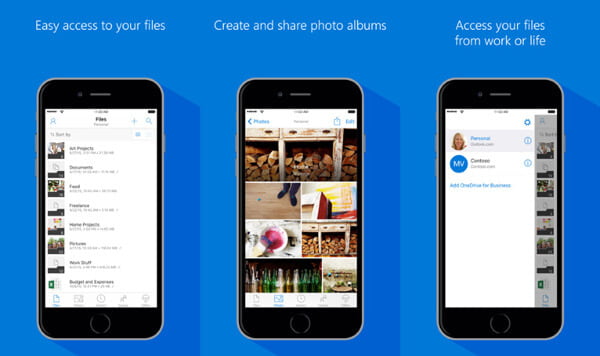
Conclusione
Sia che tu voglia un programma desktop professionale, o un'app pratica, o desideri utilizzare il servizio di guida per trasferire dati da Samsung a iPhone, otterrai questa soluzione desiderata da questo articolo. Se hai altre domande sull'argomento, puoi condividere informazioni più dettagliate nei commenti.